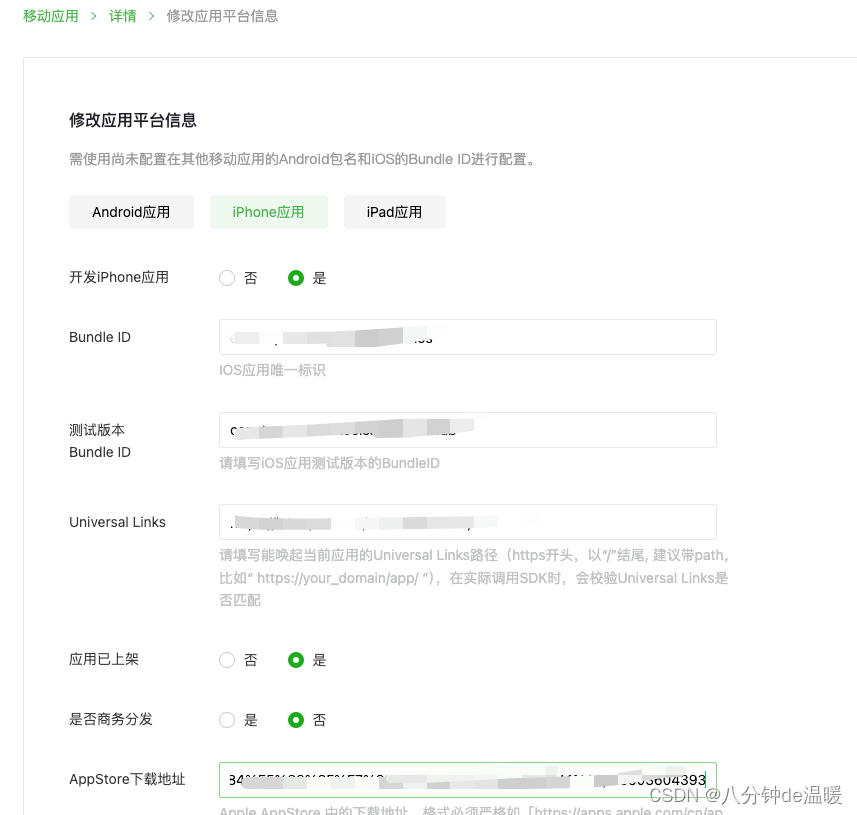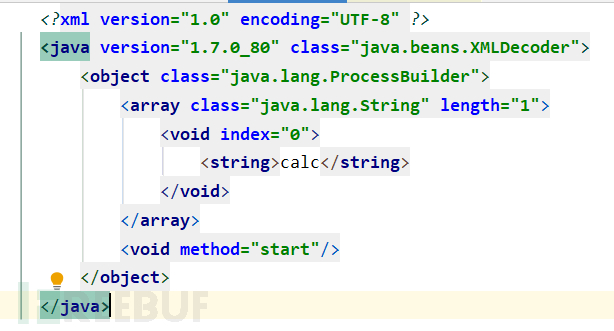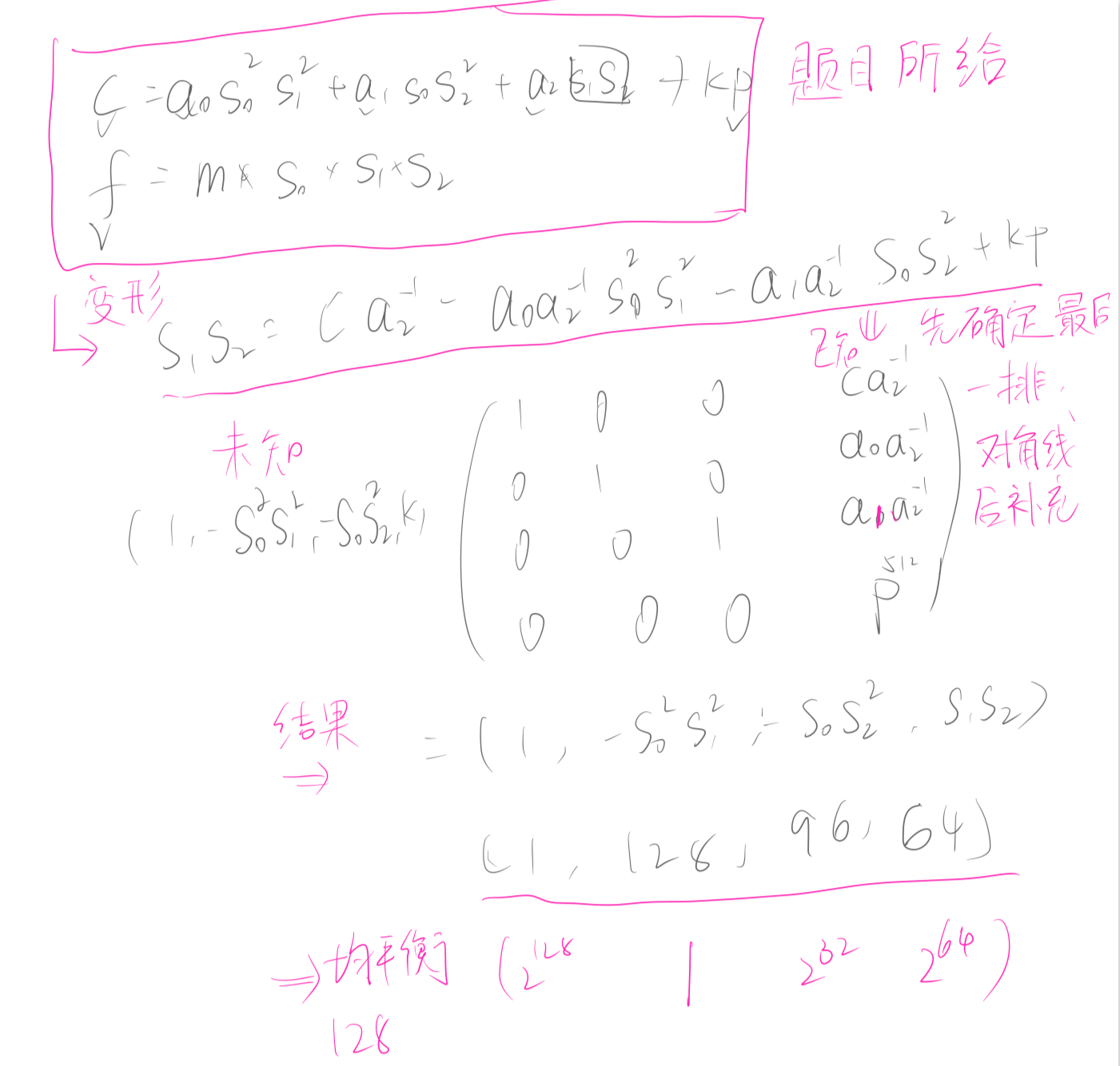随着科技的飞速发展,电脑已经成为我们日常生活和工作中不可或缺的工具。当我们购买了一台新电脑或者更换了新的硬盘后,为了更好地管理数据和提高电脑性能,对硬盘进行分区是一个明智的选择。那么,新买的电脑硬盘怎么分区呢?本文将介绍两种常见的硬盘分区方法,帮助您轻松完成分区操作。

方法一:使用Windows自带的磁盘管理工具
Windows操作系统自带的磁盘管理工具是一个简单且实用的分区工具,对于初学者来说非常友好。以下是使用磁盘管理工具进行分区的步骤:
1.打开磁盘管理工具:首先,右键点击“此电脑”或“计算机”图标,选择“管理”。在计算机管理界面中,点击左侧的“磁盘管理”,从而打开磁盘管理工具。

2.选择要分区的硬盘:在磁盘管理工具中,您可以看到所有连接到电脑的硬盘和已有的分区。选择一个需要分区的硬盘。

3.压缩卷以创建未分配空间:右键点击您想要分区的硬盘上的一个已有分区,并选择“压缩卷”。系统会询问您想要压缩的空间大小,这个大小将是您新分区的大小。输入大小后,点击“压缩”,系统将在原分区后创建一个未分配的空间。

4.新建简单卷:右键点击刚刚创建的未分配空间,并选择“新建简单卷”。在新建简单卷向导中,按照提示进行设置。您可以选择分区大小、分区盘符等。完成设置后,点击“完成”按钮,系统将根据设置创建新的分区。

方法二:使用第三方分区工具
除了Windows自带的磁盘管理工具外,还有许多第三方的分区工具可供选择,这些工具通常提供更多的功能和更灵活的操作方式。这里小编就以易我分区大师(EaseUS Partition Master Professional)这款软件为例,来为大家演示一下新买的电脑硬盘怎么分区。
步骤1.选择分区
首先通过易我分区大师在磁盘上选择一个分区,然后从功能列表中点击“分配空间”。

步骤2.分配空间
在打开的窗口中,选择将所选分区的未使用空间分配到同一磁盘上的另一个分区,或者使用未使用的空间创建新分区,确定好目标分区的大小。

准备就绪后,点击确定。该操作不会立即执行,而是先被列入待执行操作列表。
步骤3.执行操作
确定要执行时,点击左上角“执行X个操作”列表,选择“应用”。

注意事项
在进行分区操作时,有几个重要的注意事项需要牢记:
1.备份重要数据:分区操作可能导致数据丢失,因此在进行分区之前,请务必备份所有重要的数据。
2.合理划分分区大小:根据您的需求和硬盘容量,合理划分分区大小。不同分区的用途可能需要不同大小的空间。
3.谨慎选择分区工具:确保从官方网站下载并安装可信赖的分区工具,以避免潜在的安全风险。
总结
新买的电脑硬盘怎么分区,以上就是全部分享了。总的来说,新买的电脑硬盘分区是一个相对简单但又重要的步骤。通过掌握Windows自带的磁盘管理工具和第三方分区软件这两种方法,您可以轻松地完成分区操作,为后续的电脑使用提供便利。同时,也请牢记在进行分区操作时要谨慎行事,确保数据的安全性和完整性。





![[CISCN2019 华北赛区 Day2 Web1]Hack World1](https://i-blog.csdnimg.cn/direct/07e1c21d6f294ea4988f30b7284dedeb.png)